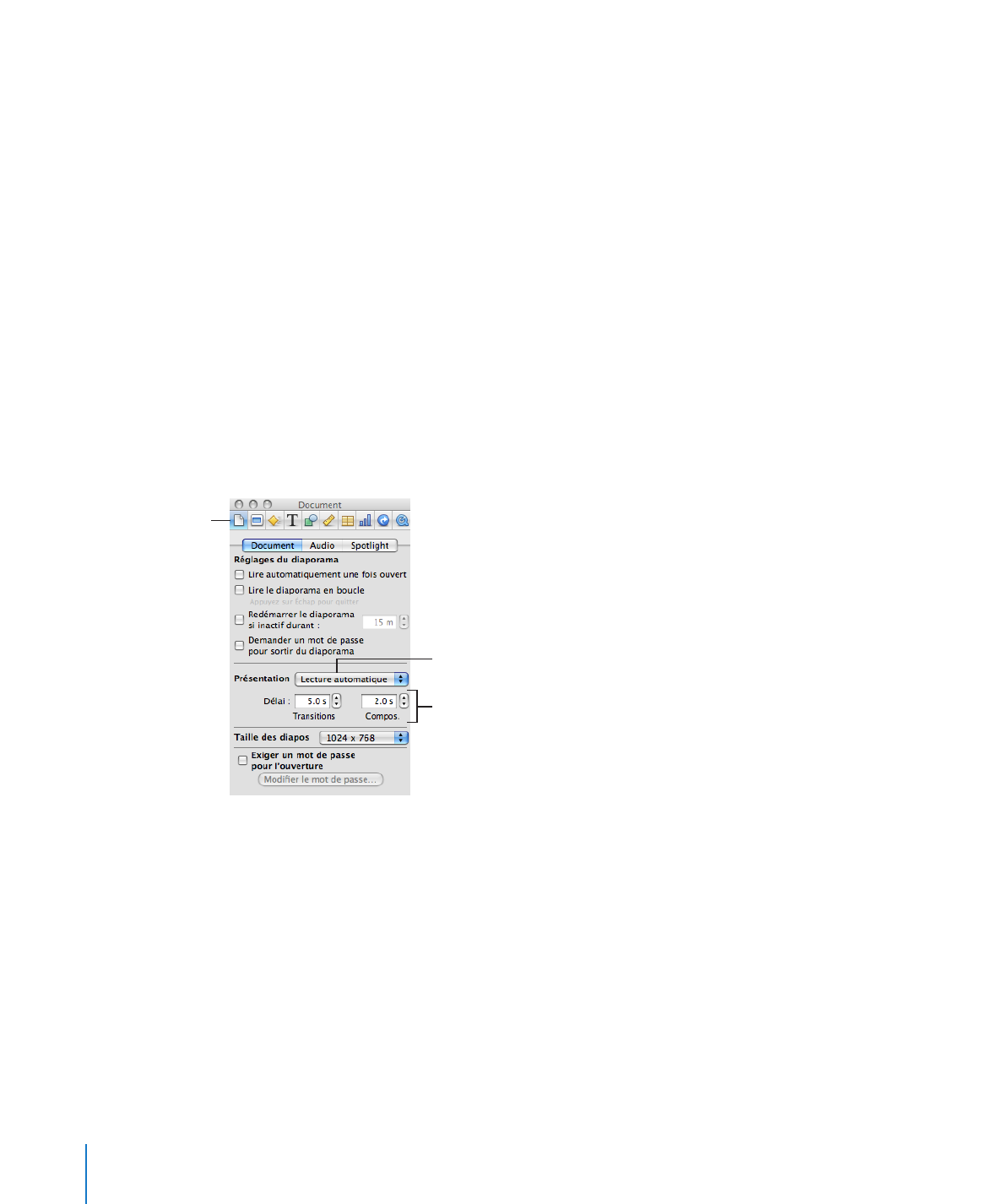
Création de présentations à lecture automatique
Il est possible de définir la lecture automatique de votre présentation, par exemple si
vous souhaitez l’utiliser sur une borne interactive.
Dans une présentation à lecture automatique, les transitions ou les compositions
configurées pour démarrer automatiquement démarrent comme elles le feraient
dans le cas d’une présentation classique. De la même manière, les transitions et
les compositions configurées pour démarrer à partir d’un clic de souris (lorsque la
personne faisant la présentation clique) débutent automatiquement après le délai
indiqué dans les champs Délai de l’inspecteur des documents. Les valeurs spécifiées
dans les champs Délai sont appliquées à toutes les transitions et compositions
configurées pour commencer au clic de souris.
Bien que les spectateurs ne puissent interagir avec ce type de présentation, ils peuvent
arrêter les présentations à lecture automatique de la même manière que les autres
types de diaporamas (en appuyant sur la touche Échap, par exemple). Pour éviter que
les utilisateurs arrêtent une présentation à lecture automatique, ne leur fournissez pas
de clavier, ou exigez un mot de passe pour quitter la présentation.
Le bouton Inspecteur
des documents.
Spécifiez le point de démarrage
des effets démarrant « au clic
de la souris ».
Choisissez le type
du diaporama.
Pour configurer un diaporama en lecture automatique :
1
Si l’inspecteur des documents n’est pas ouvert, cliquez sur le bouton Inspecteur dans
la barre d’outils, puis sur le bouton Document.
2
Dans Inspecteur des documents, cliquez sur Document.
3
Choisissez lecture automatique dans le menu local Présentation.
4
Pour indiquer le délai à attendre avant de commencer automatiquement les
transitions après l’affichage d’une nouvelle diapositive, saisissez une valeur dans le
champ Transitions.
226
Chapitre 11
Affichage, impression et exportation de votre diaporama
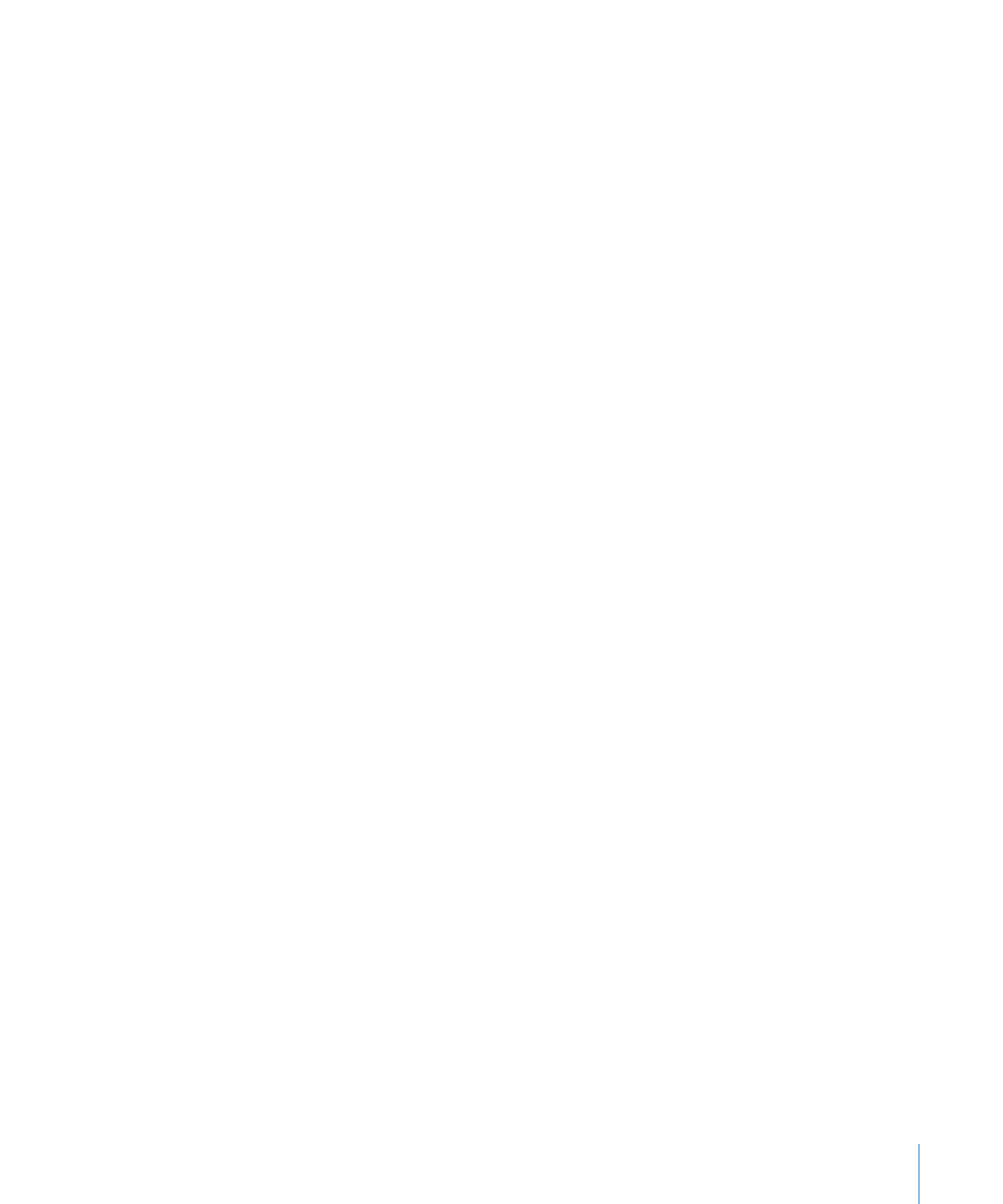
Chapitre 11
Affichage, impression et exportation de votre diaporama
227
5
Pour indiquer le délai à attendre avant de commencer automatiquement les
compositions après l’affichage d’une nouvelle diapositive, saisissez une valeur dans le
champ Compositions.
6
Pour définir d’autres options, telles qu’un mot de passe, activez les cases à cocher
Réglages du diaporama.
Consultez la rubrique « Définition des options de lecture du diaporama » (page 227)
pour plus de détails.